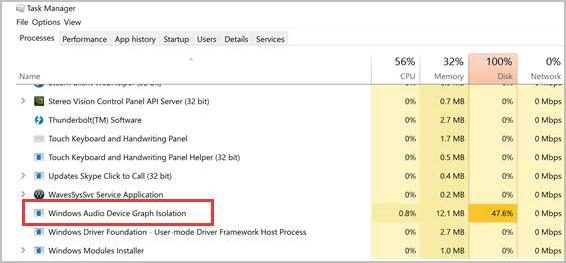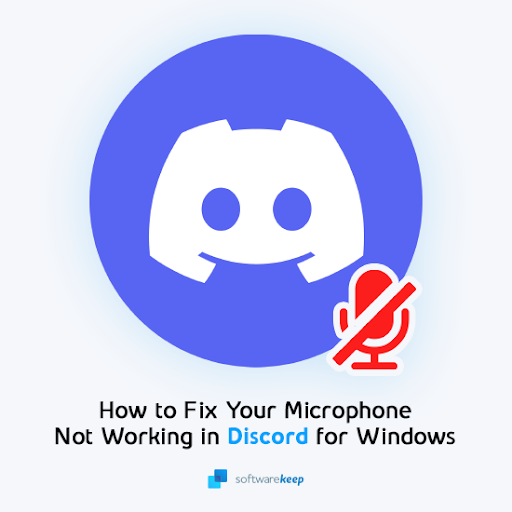Es passiert öfter als Sie vielleicht denken: Sie senden eine E-Mail und es hat eine Error drin. Oder vielleicht haben Sie die richtige Nachricht gesendet, aber auf die geklickt falscher Empfänger .

Warum sollte der Netzwerkzugriff auf die Windows-Registrierung deaktiviert werden?
In anderen Fällen können sich Ihre Pläne ändern, sodass die erste E-Mail, die Sie gesendet haben, die falschen Daten und Informationen für eine Veranstaltung enthält. Oder am schlimmsten ist, dass Sie Sekunden nach dem Klicken auf die Schaltfläche 'Senden' in einer E-Mail an Ihren Chef einen offensichtlichen Tippfehler gefunden haben.
Zum Glück gibt es einen Weg zu Rette dich selbst aus all diesen Szenarien.
Es ist möglich, eine E-Mail auch nach dem Senden zu ändern und zu bearbeiten. Sie können die E-Mail auch vollständig löschen.
Wenn Sie und alle Personen, denen eine E-Mail gesendet wurde, Benutzer von sind Microsoft Exchange , Wenn Sie sich ebenfalls in derselben Organisation befinden, können Sie eine von Ihnen gesendete E-Mail-Nachricht ersetzen. Es ist auch möglich, eine E-Mail vollständig abzurufen.
Wie kann ich eine gesendete E-Mail zurückziehen oder ersetzen?
- Drücke den Datei Knopf und dann Die Info
- Stellen Sie sicher, dass das Konto, von dem Sie die E-Mail gesendet haben, dasjenige ist, unter dem ausgewählt wurde Kontoinformationen
- Benutzer anrufen oder ersetzen Wenn das von Ihnen verwendete Konto a ist Microsoft Exchange Konto und Ihre E-Mail-Empfänger befinden sich im selben E-Mail-System
- Beachten Sie, dass der Rückruf nicht funktioniert, wenn Ihr Konto vorhanden ist IMAP oder POP.
- Drücke den Zurück-Button
- Drücke den Gesendete Objekte Ordner im Navigationsbereich
- Suchen Sie die gewünschte E-Mail-Nachricht zurückrufen oder ersetzen und doppelklicken Sie darauf
- Klicken Botschaft und dann Aktionen und dann Erinnere dich an diese Nachricht . Eine andere Route, die Sie nehmen können, ist durch Klicken Datei und dann Info und dann Erneut senden oder zurückrufen und dann Erinnere dich an diese Nachricht
- Sobald Sie die erreicht haben Erinnere dich an diese Nachricht Wählen Sie im Dialogfeld eine Option aus:
- Wenn Sie die gesendete Nachricht abrufen möchten, wählen Sie Löschen Sie ungelesene Kopien
- Wenn Sie die gesendete Nachricht ersetzen möchten, wählen Sie Ungelesene Kopien löschen und durch eine neue Nachricht ersetzen
10. Stellen Sie sicher, dass Sie das Kontrollkästchen mit der Aufschrift aktivieren Sagen Sie mir, ob der Rückruf für jeden Empfänger erfolgreich ist oder fehlschlägt .
11. Klicken Sie auf OK und du bist fertig
Zu beachten ist, dass, wenn Sie auswählen Löschen Sie ungelesene Kopien und ersetzen Sie sie durch eine neue Nachricht Die erste E-Mail, die Sie gesendet haben, wird geöffnet und Sie können von dort aus mit der Bearbeitung oder vollständigen Änderung beginnen.
Beim Senden wird die ursprüngliche Nachricht im Posteingang des Empfängers gelöscht und durch die gerade geänderte ersetzt.
wie man die Mausbeschleunigung fortnite deaktiviert
Wenn Sie nach einem Softwareunternehmen suchen, dem Sie aufgrund seiner Integrität und ehrlichen Geschäftspraktiken vertrauen können, sind Sie bei genau richtig. Wir sind ein Microsoft Certified Partner und ein von BBB akkreditiertes Unternehmen, das sich darum kümmert, unseren Kunden eine zuverlässige und zufriedenstellende Erfahrung mit den von ihnen benötigten Softwareprodukten zu bieten. Wir werden vor, während und nach allen Verkäufen bei Ihnen sein.
Dies ist unsere 360-Grad-Software-Garantie. Also, worauf wartest Du? Rufen Sie uns noch heute unter +1 877 315 1713 an oder senden Sie eine E-Mail an sales@softwarekeep.com. Sie können uns auch über den Live-Chat erreichen.